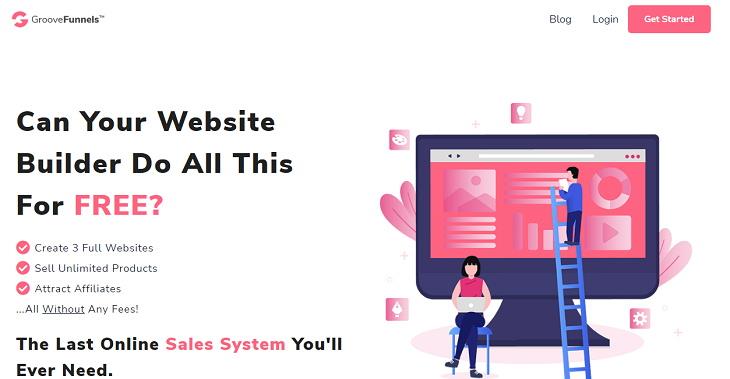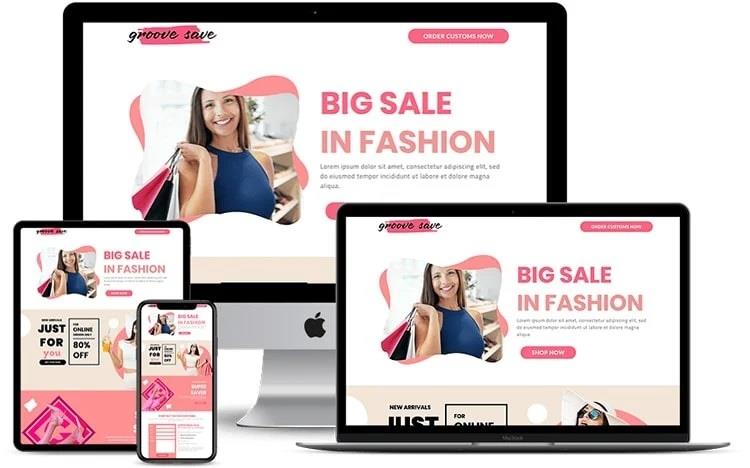Ľudia všade naokolo šalejú z tohto nového marketingového nástroja GrooveFunnels. čo to presne je? Zvýši vám to predaj? Ak ste zvedaví na všetky tieto odpovede, ste na správnom mieste. Tu uvediem jednoduchý prehľad o GrooveFunnels, ktorý vám pomôže pochopiť jeho nevyhnutnosť v súčasnom online marketingu. Ak chcete siahnuť hlboko, všetko nájdete v recenzii Makersquare na groovefunnels . Pochopte tiež účel a hlavné funkcie, ktoré vám pomôžu vybudovať silné predajné a marketingové cesty na zvýšenie rastu vášho online podnikania.
Obsah
Čo je GrooveFunnels?
GrooveFunnels je komplexný nástroj na vytváranie predajných lievikov, ktorý svojim používateľom umožňuje získať prístup k vytváraniu vstupných stránok, webových stránok a marketingových zúžení a ku všetkým ostatným veciam, ktoré sú potrebné na predaj vášho produktu prostredníctvom online platformy. GrooveFunnels má pre svojich používateľov rôzne plány členstva, konkrétne Base, Silver a Gold. Na základe typu plánu, ktorý si vyberiete, získate prístup k rôznym funkciám a nástrojom zahrnutým v systéme. Muž, ktorý stojí za vytvorením GrooveFunnels, je Mike Filsaime , podnikateľ, digitálny marketér a generálny riaditeľ spoločnosti Groove Digital Inc.
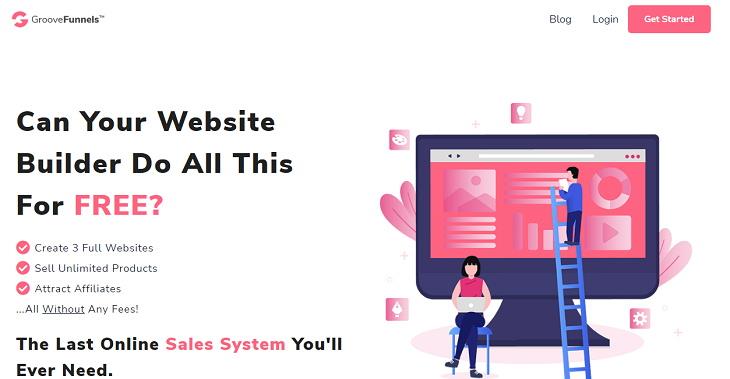
GrooveFunnels ponúka mnoho nástrojov digitálneho marketingu pre nových podnikateľov a online marketingových pracovníkov, ktorí hľadajú médium na demonštráciu svojej značky publiku.
Nástroje na vytváranie lievikov
Pozrime sa na niektoré z hlavných funkcií, ktoré vám GrooveFunnels ponúka. Ale opäť, prístup ku všetkým týmto nástrojom vyžaduje dohodu o členstve.
GroovePages: Tento nástroj sa používa na vytváranie webových stránok, predajných zúžení a vstupných stránok.
GrooveMail: Toto je e-mailové marketingové riešenie založené na CRM od GrooveFunnels. To vám umožní označiť potenciálnych predplatiteľov, posielať textové správy, hlasové vysielanie a ďalšie e-mailové služby potrebné na vytvorenie dokonalého lievika.
GrooveSell: Táto funkcia vám pomáha predávať vaše produkty prostredníctvom platobného portálu GroveFunnels. Môžete buď fyzicky predávať, poskytovať členstvá, predplatné, predávať produkty online alebo akýmkoľvek iným možným spôsobom. Všetky platby by sa uskutočňovali prostredníctvom platobných brán GrooveFunnels.
GrooveVideo: Tento nástroj vám umožňuje nahrávať a hostiť reklamy s videoobsahom vašej spoločnosti, značky alebo služieb priamo na ich vstupných stránkach. Mnoho ľudí tak uvidí vaše video a pokúsi sa vás kontaktovať.
E-mailoví potenciálni zákazníci: Táto funkcia vám umožňuje zhromažďovať a kontaktovať vaše e-mailové publikum alebo potenciálnych zákazníkov, aby ste mohli bezproblémovo slúžiť prostredníctvom ich e-mailovej platformy. Pamätajte, že táto funkcia nie je k dispozícii v jej bezplatnom pláne. Na prístup k tomuto nástroju musíte získať strieborný alebo zlatý členský plán.
GrooveAffiliate: Toto je najlepší nástroj na zarábanie ďalších drobných peňazí. Tento nástroj umožňuje svojim používateľom získať províziu, zvyčajne 20 %, vždy, keď sa zákazník zaregistruje do GrooveFunnels.
GrooveQuiz: Kvízy sú vždy zábavné a poučné. Tento nástroj teda umožňuje svojim používateľom vytvárať kvízy do ich predajných ciest. Tu môžete tiež vytvárať prieskumy a získavať informácie o vašej cieľovej skupine.
Veci, ktoré môžete robiť s bezplatným skúšobným plánom
Ak máte prístup k účtu bezplatných drážkových stránok, môžete bez problémov vykonávať nasledujúce funkcie;
- Navrhnite web, ktorý vyžaduje navigačnú stránku, aby ste vy alebo vaši potenciálni zákazníci navštívili váš web
- S bezplatným plánom si môžete vytvoriť akýkoľvek druh predajného lievika podľa vašej oblasti služieb alebo produktov.
- Svoj web môžete hostiť na dostupných doménach. GroovePages vám umožňuje pridať tri prispôsobiteľné domény pre váš web.
- Pomáha nováčikom založiť si podnikanie online.
- Môžete si vybrať rôzne šablóny GrooveFunnels.
Ako funguje GrooveFunnels pre rôznych používateľov
Ak plánujete budovať svoje webové stránky online prostredníctvom GrooveFunnels, musíte vedieť, ako dobre by to dopadlo, keby ste boli;
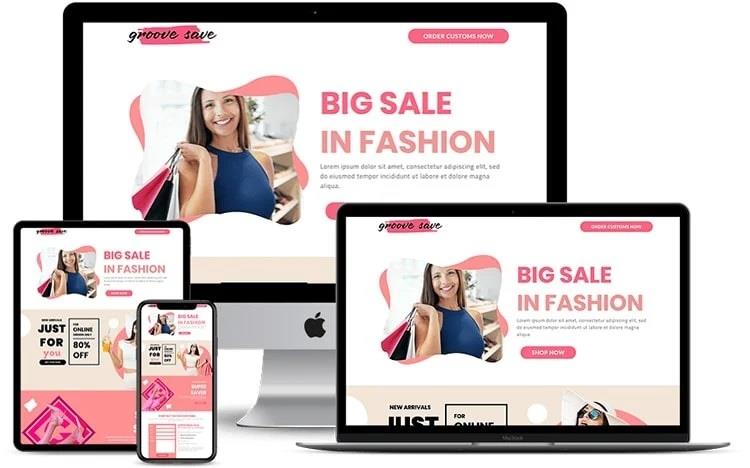
Začiatočník: Ak ste začiatočník, GrooveFunnels vám ušetrí čas aj peniaze. S ich bezplatným plánom môžete bezplatne vytvárať blogy, vstupné stránky a vytvárať predajné lieviky.
Skúsení: Ak ste používali predajné lieviky, platili by ste mesačné alebo ročné poplatky za nástroje ako Leadpages, Kartra, Wishpond atď. S GrooveFunnels stačí zaplatiť len raz a rozvinúť svoje online podnikanie podľa svojich potrieb a zákazníkov.
Vlastníci webových stránok elektronického obchodu: Groove Digital ponúka softvér nákupného košíka GrooveKart, ktorý vám pomôže fyzicky predávať vaše produkty na webových stránkach a online podnikoch.
Koľko vás bude stáť účet GrooveFunnel?
GrooveFunnels má pre svojich používateľov bezplatný plán, ale zahŕňa len menej funkcií. Pre funkcie si musíte kúpiť zlaté alebo strieborné plány. V súčasnosti poskytujú prístup ku GrooveFunnels úplne za členstvo vo výške 1 300 USD. Ide o časovo obmedzenú ponuku; po skončení vás to bude stáť 99 dolárov mesačne.
Strieborný plán za 99 USD/m poskytuje prístup ku GrooveMember, GroovePages, GrooveVideo, e-mailovým potenciálnym zákazníkom a e-mailovým pridruženým spoločnostiam.
Zlatý plán za 199 $/m poskytuje prístup ku GrooveBlog, GrooveDesk, GrooveSurvey a mnohým ďalším. Ďalšie informácie o plánoch a nástrojoch nájdete na ich webovej stránke.
Dúfam, že tento článok vám pomohol lepšie pochopiť GrooveFunnels. Skúste ho použiť na vytvorenie dobrého marketingového lievika pre váš online obchod.